怎么关闭windows自带的防火墙(windows防火墙怎么设置不可用)
本篇将介绍Windows10和7电脑防火墙在哪里设置(关闭/开启),有兴趣的朋友可以了解一下!
随着Windows10的不断更新完善,很多Windows用户都更新到了Windows10版本,但是还是有一大部分用户还在使用Windows7系统。Windows10和Windows7系统的操作和设置有很多不一样的地方,如果第一次使用Windows10,可能还要慢慢的熟悉,刚开始是不习惯的。
今天小编介绍的是Windows10和Windows7防火墙在哪里设置(关闭/开启),两个系统版本设置防火墙的地方不同。Windows7防火墙在哪里设置相信很多人都很熟悉!所以在这就不详细的介绍,只简单的说一下步骤。而今天主要介绍的是Windows10防火墙的设置,接下来我们就进入教程时刻。
一、Windows7系统防火墙设置
Windows7系统相信大家都很熟悉了,对于它的防火墙设置如果不会的,看一看下面的简单步骤应该都能会。
步骤:点击电脑桌面左下角【开始】->在弹出的开始菜单中点击【控制面板】->在控制面板中点击网络和Internet下的【查看网络状态和任务】->在弹出的窗口中点击左下角的【Windows 防火墙】->点击左侧边栏中的【打开或关闭Windows 防火墙】->根据自己的情况打开或者关闭防火墙。
二、Windows10系统防火墙设置
Windows10系统防火墙的设置和Windows7系统防火墙的设置不一样,可能要不好找一点。接下来我们就一起来看看Windows10系统的防火墙在什么地方吧!
1、鼠标右键点击桌面左下角的【开始】(注意:是鼠标右键点击,不是左键),在弹出的菜单中点击【设置】,然后在新弹出的Windows设置面板中点击【网络和Internet】,如下图所示:
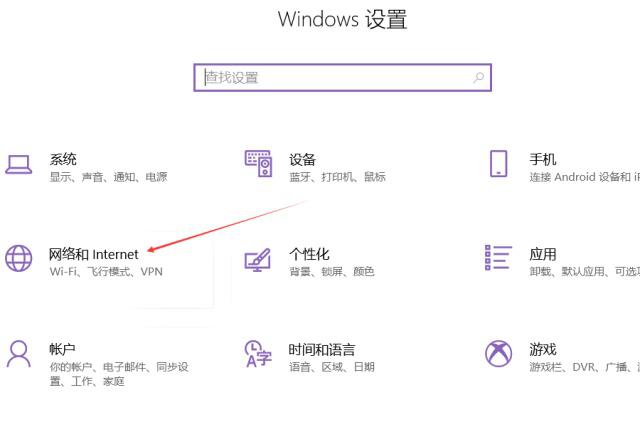 电脑防火墙在哪里设置图1
电脑防火墙在哪里设置图12、在弹出的网络和Internet窗口中点击左边拉的【状态】,将右边栏的内容往上滑,点击【Windows防火墙】,如下图所示:
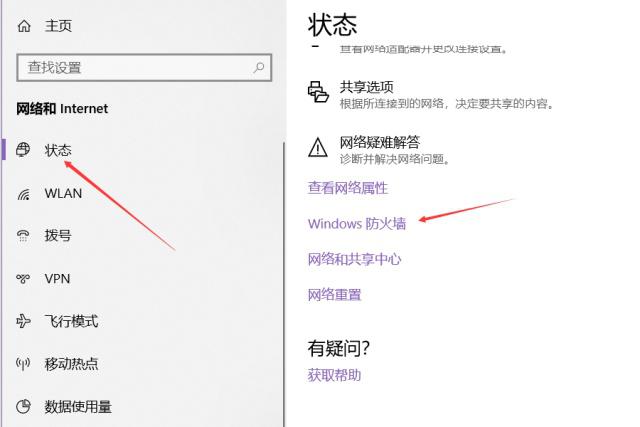 电脑防火墙在哪里设置图2
电脑防火墙在哪里设置图23、在弹出的防火墙和网络保护中点击【xx网络(使用中)】,在弹出的窗口中打开或关闭防火墙。如下图所示:
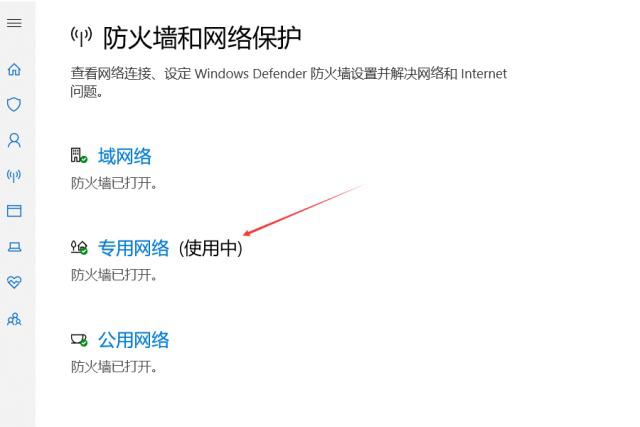 电脑防火墙在哪里设置图3
电脑防火墙在哪里设置图3好了,关于Windows10和7电脑防火墙在哪里设置(关闭/开启)的教程就到此结束了,希望能帮助大家!

文章评论